Olet luonut hienon Microsoft SharePoint-sivun, ja haluat, että muut voivat käyttää sitä lähtökohtana sivuilleen. Voit myös luoda sivun, mutta et tiedä, mistä aloittaa. Sivumalli voi olla paras tapa.
Huomautukset:
-
Osa toiminnoista esitellään asteittain organisaatioille, jotka ovat ilmoittautuneet Kohdennetun julkaisun ohjelmaan. Se tarkoittaa sitä, että tämä toiminto ei välttämättä vielä näy tai se voi näyttää erilaiselta kuin ohjeartikkeleissa.
-
Sinulla on oltava sivuston muokkausoikeudet tai sivuston omistaja, jotta voit lisätä sivuja ja malleja. Jos olet sivuston omistaja, mutta et voi lisätä sivua, järjestelmänvalvojasi on ehkä poistanut tämän toiminnon käytöstä.
-
Sivumalleja ei voi tällä hetkellä käyttää kaikissa sivustoissa tai ryhmissä.
-
Sivumalleja ei voi luoda aloitussivuilta.
Näin sivumalli toimii: kun olet luonut mallin, muut voivat valita sen Malli-valikoimasta ja käyttää sitä omien sivujensa lähtökohtana. Kun he ovat luoneet sivun, he voivat tehdä haluamiaan muutoksia sivulle ilman, että se vaikuttaa hänen aloittamaansa malliin. Vastaavasti jos sivumallia muokataan tai sitä muutetaan myöhemmin, se ei vaikuta sivuun, joka on jo luotu mallin pohjalta.
Mallin käyttäminen
-
Valitse Uusi aiemmin luodun sivuston tai sivun yläreunassa ja valitse Sivu taiUutissyötteet.
-
Valitse malli, jonka haluat aloittaa. Jos haluat aloittaa sivun alusta, valitse Tyhjä.
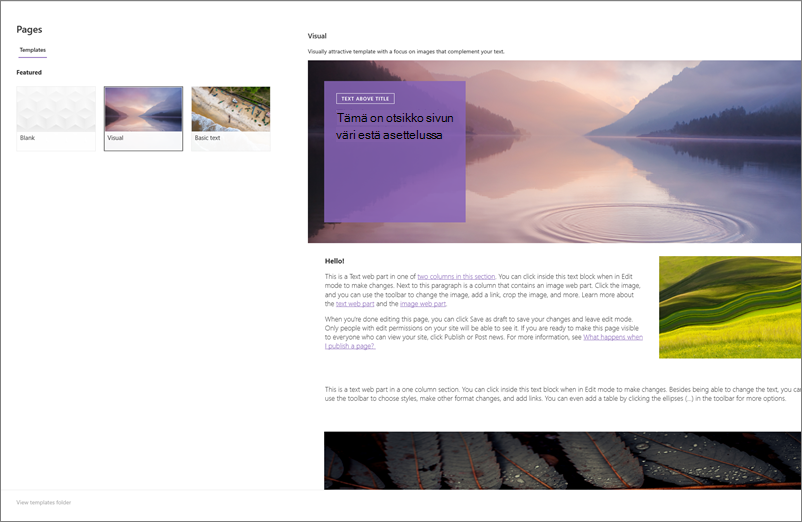
-
Lisää sisältö. Voit myös tehdä muutoksia, kuten lisätä tai poistaa verkko-osia, siirtää verkko-osia ja niin edelleen. Tekemäsi muutokset eivät vaikuta aloittamaansi malliin. Lisätietoja sivujen luomisesta ja verkko-osien käyttämisestä on kohdassa Modernien sivujen luominen ja käyttäminen SharePoint sivustossa.
-
Kun olet valmis, tallenna sivu valitsemalla Tallenna luonnoksena.
-
Kun olet valmis tuomaan sivun näkyviin kaikille, joilla on sivuston käyttöoikeus, valitse Julkaise tai Julkaise uutiset (uutisjulkaisut).
Mallin luominen
-
Luo tai avaa sivu tai uutissyötteet, joita haluat käyttää mallin pohjana. Lisää tai muuta malliin haluamistasi verkko-osista ja sisällöstä, aivan kuin uudella sivulla. Lisätietoja sivujen luomisesta ja verkko-osien käyttämisestä on kohdassa Modernien sivujen luominen ja käyttäminen SharePoint sivustossa.
-
Kun sivu näyttää haluamallasi tavalla, napsauta sivun yläreunassa Tallenna-kohdan vieressä olevaa alanuolta ja valitse Tallenna mallina.
Kun olet tallentanut mallin, se näkyy Mallit-ruudussa kohdassa Tallennettu sivustossa.
Huomautukset:
-
Toinen tapa luoda malli on mennä julkaistulle sivulle, jota haluat käyttää mallin pohjana, napsauttaa Ylennä-painiketta ja valita sitten Tallenna sivumallina.
-
Mallisivuja ei julkaista; Vain malleista luodut sivut voidaan julkaista.
-
Mukautettuun malliin siirtyminen Malli-ruudusta
Kun olet luonut mukautettuja malleja, voit avata mallin todellisen sivun Malli-ruudusta. Sen jälkeen voit tarkastella tai muokata sitä.
Toimi seuraavasti:
-
Valitse Uusi ja sitten Sivu sivuston yläreunassa. Malli-ruutu tulee näkyviin.
-
Valitse mallin oikeassa alareunassa pystysuuntaiset kolme pistettä ja valitse Siirry malliin (jolloin siirryt mallisivulle, jossa voit tarkastella tai tehdä muokkauksia ja tehdä uudelleen tallennusta).
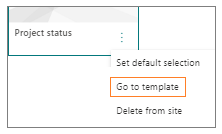
Mukautetun mallin poistaminen sivustosta
Kun poistat mukautetun mallin, se poistetaan pysyvästi sivustostasi.
-
Valitse Uusi ja sitten Sivu sivuston yläreunassa. Malli-ruutu tulee näkyviin.
-
Jos haluat poistaa mallin sivustosta, valitse Poista sivustosta.
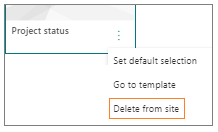
Mallin määrittäminen oletusvalinnaksi Malli-ruudussa
Kun käyttäjät valitsevat Uusi ja sitten Sivu,Malli-ruudussa valittuna on oletusarvoisesti Tyhjä. Jos käyttäjät eivät valitse toista mallia, heidän uudella sivullaan käytetään tyhjää mallia.
Jos haluat käyttää oletusvalintana toista mallia, valitse haluamasi mallin oikeassa alareunassa pystysuuntaiset kolme pistettä ja valitse sitten Aseta oletusvalinta.
Huomautus: Kun muutat oletusvalintaa Malli-ruudussa, se muuttuu sivuston kaikkien käyttäjien mukaan.
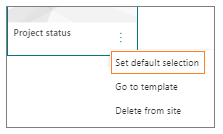
Mukautettujen mallien etsiminen, muokkaaminen ja poistaminen sivukirjaston avulla
Sivumallit ovat sivujen kopioita, jotka on tallennettu luonnostilaan Sivut-kirjastonMallit-kansioon. Mallisivuja ei julkaista; Vain malleista luodut sivut voidaan julkaista.
Voit avata Mallit-kansion sivukirjastossa seuraavasti:
-
Valitse Uusi aiemmin luodun sivuston tai sivun yläreunassa.
-
Valitse näkyviin avautuu Malli-ruudun alareunassa Näytä mallit -kansio.
Mallin muokkaaminen
Jos haluat muokata mallia, avaa se Sivut-kirjaston Mallit-kansiosta ja valitse Muokkaa.
Mallin poistaminen
Jos haluat poistaa mallin, valitse se Sivut-kirjaston Mallit-kansiosta, napsauta mallia hiiren kakkospainikkeella ja valitse Poista.










